
- 实体框架教程
- 实体框架 - 主页
- 实体框架 - 概述
- 实体框架 - 架构
- 实体 F - 环境设置
- 实体框架 - 数据库设置
- 实体框架 - 数据模型
- 实体框架-DbContext
- 实体框架 - 类型
- 实体框架 - 关系
- 实体框架 - 生命周期
- 实体 F - 代码优先方法
- 实体 F - 模型优先方法
- 实体 F - 数据库优先方法
- 实体框架 - DEV 方法
- 实体F——数据库操作
- 实体框架 - 并发
- 实体框架 - 事务
- 实体框架 - 视图
- 实体框架 - 索引
- 实体 F - 存储过程
- 实体 F - 断开连接的实体
- 实体 F - 表值函数
- 实体框架 - 本机 SQL
- 实体框架 - 枚举支持
- 实体F - 异步查询
- 实体框架 - 持久性
- 实体 F - 投影查询
- 实体 F - 命令记录
- 实体F——命令拦截
- 实体框架 - 空间数据类型
- 实体框架 - 继承
- 实体框架 - 迁移
- 实体框架 - 预加载
- 实体框架 - 延迟加载
- 实体框架 - 显式加载
- 实体框架 - 验证
- 实体框架 - 跟踪更改
- 实体框架 - 彩色实体
- 实体 F - 代码优先方法
- 实体框架 - 第一个示例
- 实体框架 - 数据注释
- 实体框架 - 流畅的 API
- 实体框架-种子数据库
- 实体 F - 代码优先迁移
- 实体 F - 多个 DbContext
- 实体 F - 嵌套实体类型
- 实体框架资源
- 实体框架 - 快速指南
- 实体框架 - 有用的资源
- 实体框架 - 讨论
实体框架 - 枚举支持
在实体框架中,此功能将允许您在枚举类型的域类上定义属性,并将其映射到整数类型的数据库列。然后,实体框架在查询和保存数据时将数据库值与相关枚举进行转换。
当使用具有固定数量响应的属性时,枚举类型具有各种好处。
使用枚举时应用程序的安全性和可靠性都会提高。
枚举使用户更难犯错误,并且不存在诸如注入攻击之类的问题。
在实体框架中,枚举可以具有以下基础类型 -
- 字节
- 整数16
- 整数32
- 整型64
- 字节
枚举元素的默认基础类型是 int。
默认情况下,第一个枚举数的值为 0,后续每个枚举数的值加 1。
让我们看一下下面的示例,其中我们将在设计器中创建一个实体,然后添加一些属性。
步骤 1 - 从文件 → 新建 → 项目菜单选项创建新项目。
步骤 2 - 在左窗格中,选择控制台应用程序。
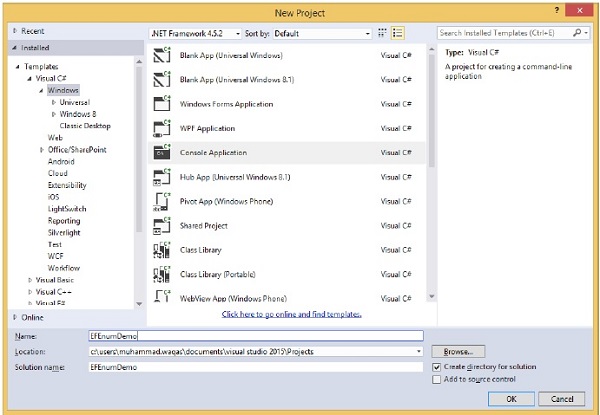
步骤 3 - 输入 EFEnumDemo 作为项目名称,然后单击“确定”。
步骤 4 - 右键单击“解决方案资源管理器”中的项目名称,然后选择“添加”→“新项目”菜单选项。
步骤 5 - 在模板窗格中选择 ADO.NET 实体数据模型。
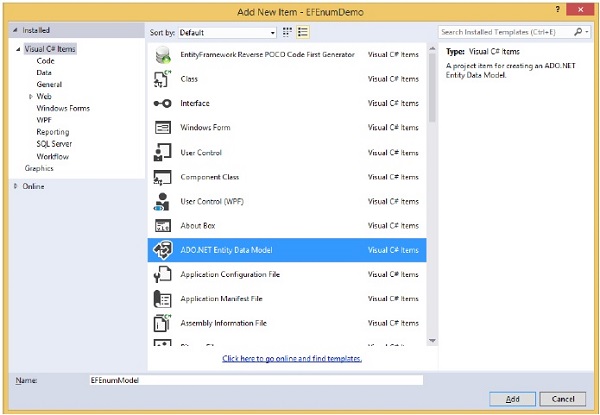
步骤 6 - 输入 EFEnumModel.edmx 作为文件名,然后单击添加。
步骤 7 - 在实体数据模型向导页面上,选择空 EF 设计器模型。
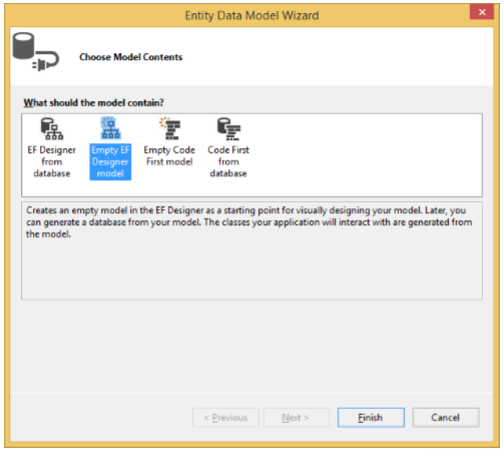
第 8 步- 单击“完成”
步骤 9 - 然后右键单击设计器窗口并选择添加 → 实体。
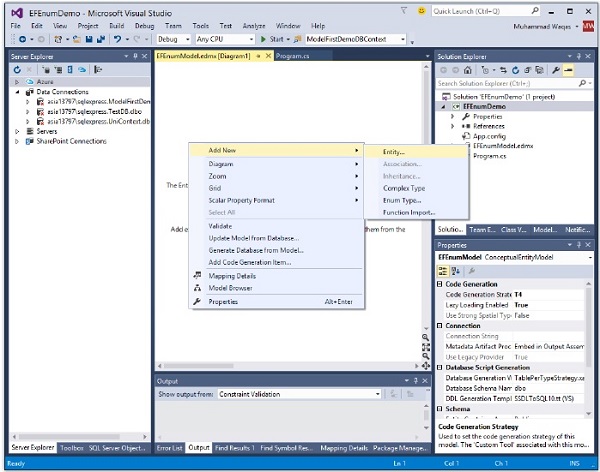
将出现“新建实体”对话框,如下图所示。
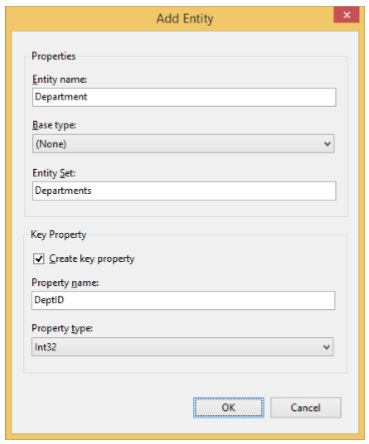
步骤 10 - 输入 Department 作为实体名称,输入 DeptID 作为属性名称,将属性类型保留为 Int32,然后单击确定。
步骤 11 - 右键单击实体并选择添加新→标量属性。
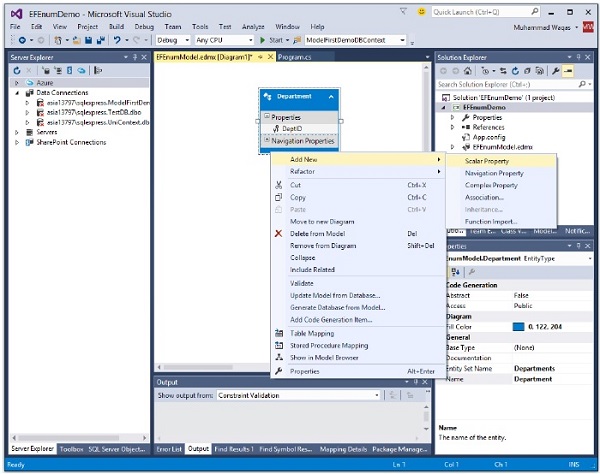
步骤 12 - 将新属性重命名为 DeptName。
步骤 13 - 将新属性的类型更改为 Int32(默认情况下,新属性为 String 类型)。
步骤 14 - 要更改类型,请打开属性窗口并将 Type 属性更改为 Int32。
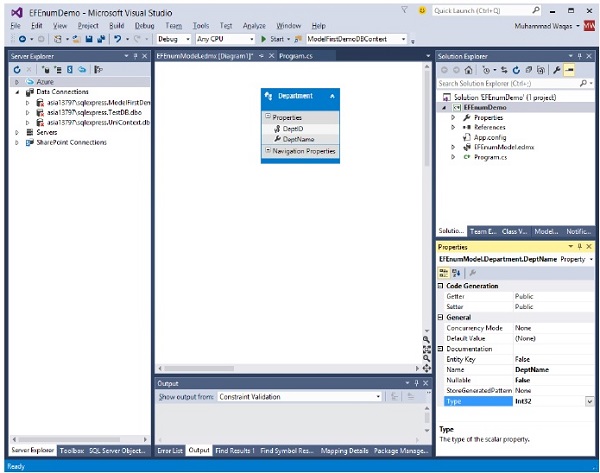
步骤 15 - 在实体框架设计器中,右键单击名称属性,选择转换为枚举。
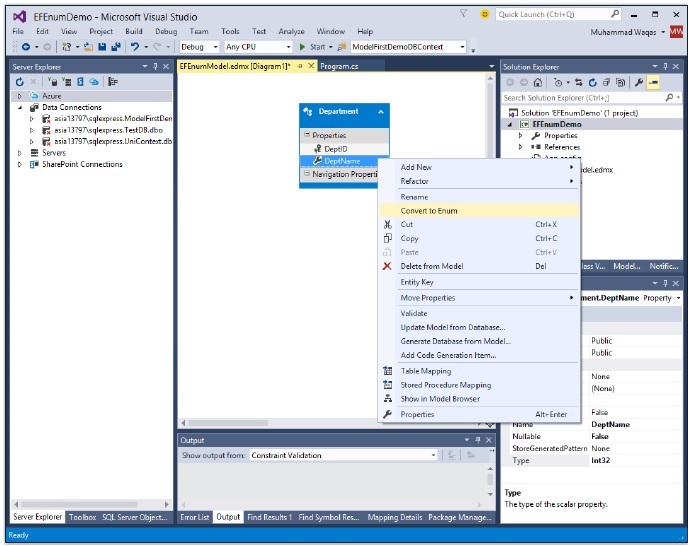
步骤 16 - 在“添加枚举类型”对话框中,输入 DepartmentNames 作为枚举类型名称,将基础类型更改为 Int32,然后将以下成员添加到该类型:物理、化学、计算机和经济学。
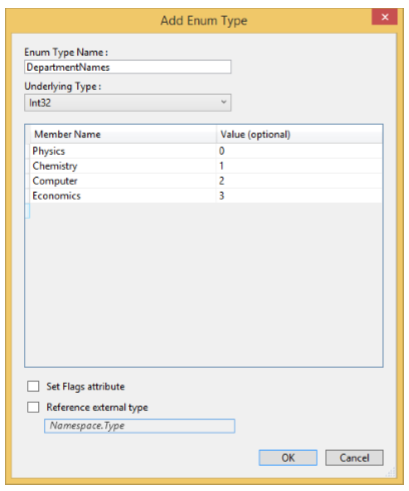
步骤 17 - 单击“确定”。
如果切换到“模型浏览器”窗口,您将看到该类型也已添加到“枚举类型”节点中。
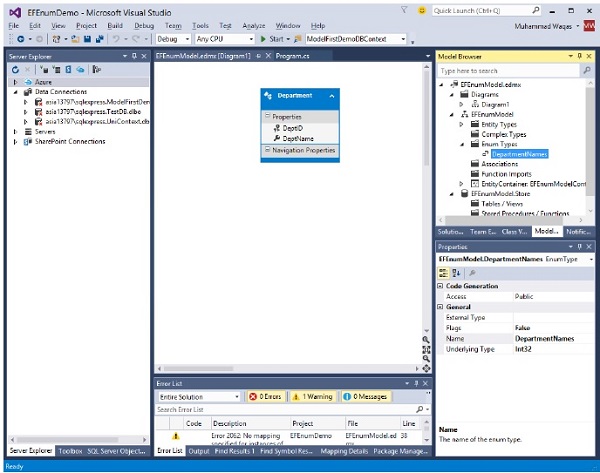
让我们按照模型优先方法章节中提到的所有步骤从模型生成数据库。
步骤 1 - 右键单击实体设计器表面并选择从模型生成数据库。
将显示“生成数据库向导”的“选择数据连接”对话框。
步骤 2 - 单击“新建连接”按钮。
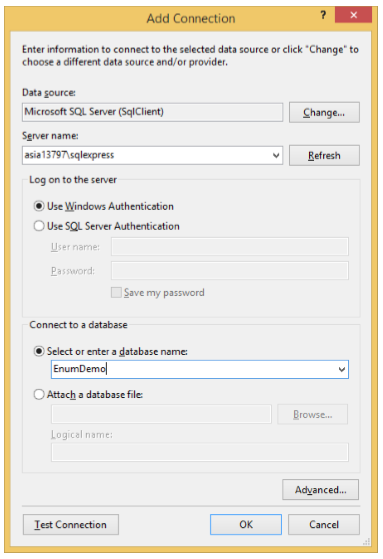
步骤 3 - 输入数据库的服务器名称和 EnumDemo,然后单击“确定”。
步骤 4 - 将弹出一个对话框,询问您是否要创建新数据库,单击“是”。
步骤 5 - 单击下一步,创建数据库向导将生成用于创建数据库的数据定义语言 (DDL)。现在单击“完成”。
步骤 6 - 右键单击 T-SQL 编辑器并选择执行。
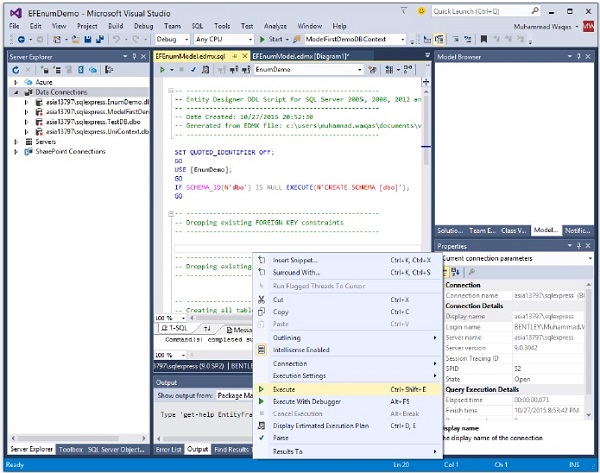
步骤 7 - 要查看生成的架构,请右键单击 SQL Server 对象资源管理器中的数据库名称,然后选择刷新。
您将在数据库中看到 Departments 表。
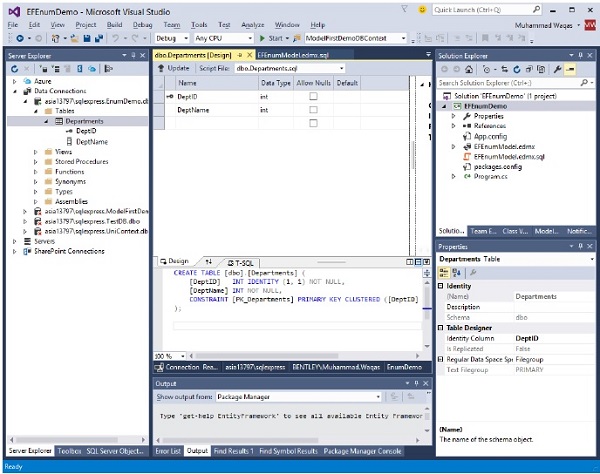
让我们看一下以下示例,其中向上下文添加并保存了一些新的 Department 对象。然后检索计算机部门。
class Program {
static void Main(string[] args) {
using (var context = new EFEnumModelContainer()) {
context.Departments.Add(new Department { DeptName = DepartmentNames.Physics});
context.Departments.Add(new Department { DeptName = DepartmentNames.Computer});
context.Departments.Add(new Department { DeptName = DepartmentNames.Chemistry});
context.Departments.Add(new Department { DeptName = DepartmentNames.Economics});
context.SaveChanges();
var department = (
from d in context.Departments
where d.DeptName == DepartmentNames.Computer
select d
).FirstOrDefault();
Console.WriteLine(
"Department ID: {0}, Department Name: {1}",
department.DeptID, department.DeptName
);
Console.ReadKey();
}
}
}
执行上述代码时,您将收到以下输出 -
Department ID: 2, Department Name: Computer
我们建议您逐步执行上述示例,以便更好地理解。